
Chúng ta sẽ ra sao hôm nay nếu không có đám mây. Điều gì đối với một số người vẫn chưa được biết, đối với nhiều người, đó là một phần công việc hàng ngày của họ. Một hành vi an toàn để thực hiện sao lưu và từ đó bạn có thể có các tệp cá nhân của mình ngay lập tức mọi lúc. Vậy tại sao không có ảnh của bạn trên đám mây?
Canon và Google Photos

Với ý tưởng mang đến sự tiện lợi hơn cho người dùng, Canon đã giới thiệu một chức năng mới trong ứng dụng chính thức của mình để tự động gửi ảnh bạn chụp bằng máy ảnh Canon đến không gian lưu trữ cá nhân của bạn trên Google Drive, chính xác là đến phần của Google Hình ảnh.
Tất cả những gì bạn cần là một máy ảnh Canon có kết nối Wi-Fi và ứng dụng di động image.canon và sau khi định cấu hình các chi tiết cần thiết, máy ảnh sẽ tự động tải tất cả ảnh của bạn lên Google Photos ngay khi bạn kết nối máy ảnh với kết nối điện thoại của mình.
Mô hình hỗ trợ chức năng
Đây là danh sách các kiểu máy chính thức cho phép bạn sử dụng chức năng tải ảnh lên Google Photos:
- EOS R5
- EOS R6
- EOS-R
- EOS Ra
- EOS RP
- EOS 5D Mark IV
- EOS 6D MarkII
- EOS 6D
- EOS 90D
- EOS 80D
- EOS 70D
- EOS 77D
- EOS 760D
- EOS 850D
- EOS 250D
- EOS 800D
- EOS 200D
- EOS 750D
- EOS 2000D
- EOS 1300D
- EOS 4000D
- EOS M5
- Máy ảnh EOS M6 Mark II
- EOS M6
- EOS M50
- EOS M200
- EOS M100
Bạn cần gì

Ngoài một trong những máy ảnh đã nói ở trên, chức năng này yêu cầu phải có tài khoản Google One để hoạt động chính xác, vì nếu không, chúng tôi sẽ không thể tải hình ảnh lên dịch vụ của Google, vì vậy bạn phải tính đến chi tiết này trước khi bắt đầu với quá trình.
Cách kết nối máy ảnh Canon của bạn với điện thoại di động
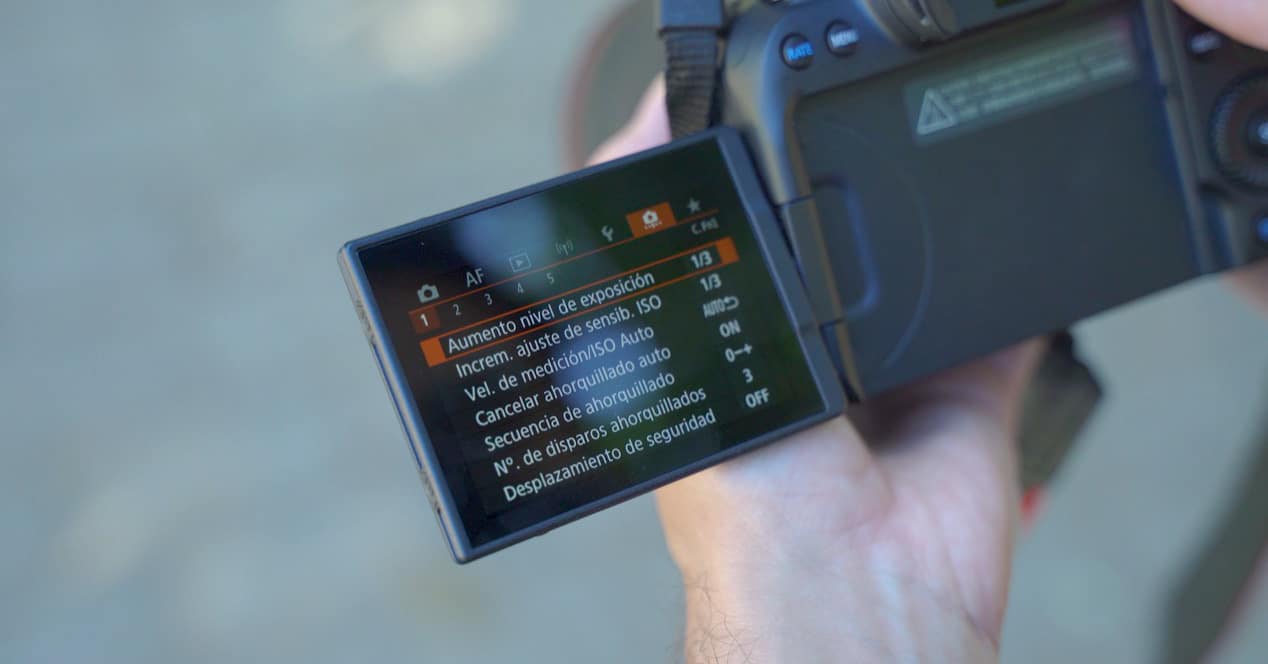
Điều đầu tiên chúng ta sẽ phải làm là thiết lập kết nối giữa máy ảnh và điện thoại di động. Chúng tôi có thể chia sẻ kết nối của điện thoại di động với chức năng điểm truy cập hoặc kết nối máy ảnh trực tiếp với bộ định tuyến gia đình để cả điện thoại di động và PC (nếu chúng tôi sử dụng ứng dụng máy tính) đều tìm thấy máy ảnh một cách chính xác.
- Nhấn nút Menu trên máy ảnh của bạn và truy cập tùy chọn Cấu hình. Wifi.
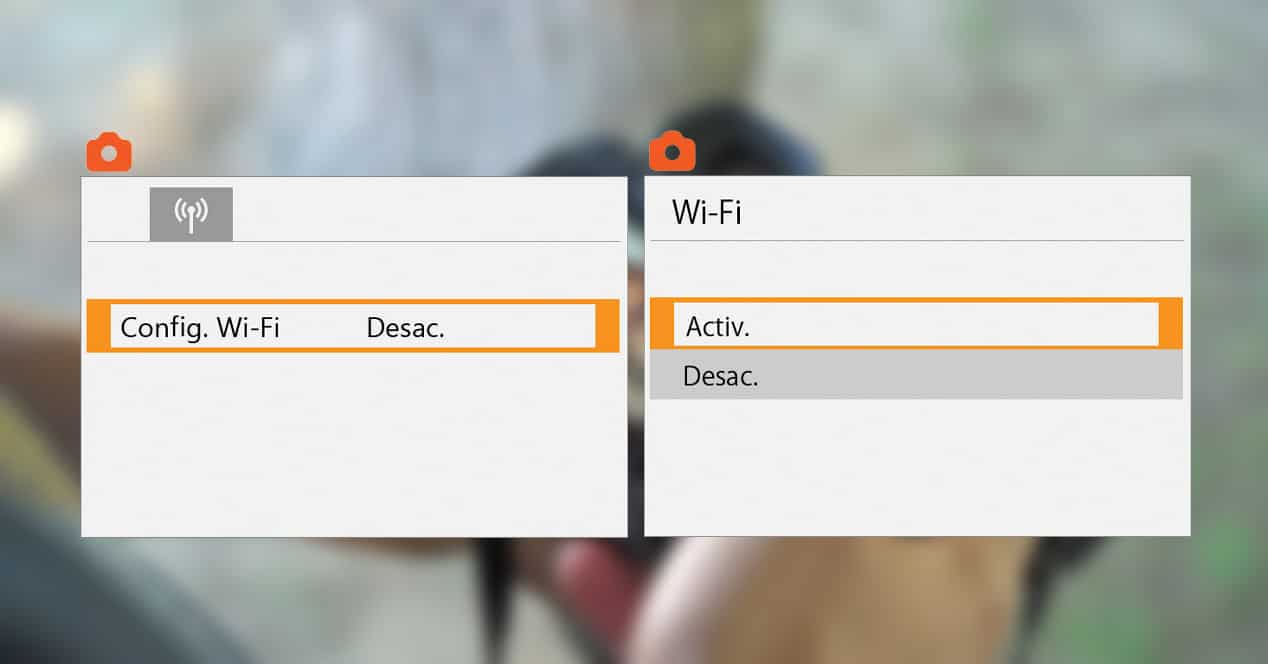
- Chọn tùy chọn Bật để bật WiFi của máy ảnh.
- Chọn kết nối Wi-Fi/Bluetooth
- Và bấm vào nút biểu tượng đám mây. Chấp nhận các điều khoản và tiếp tục với quá trình.
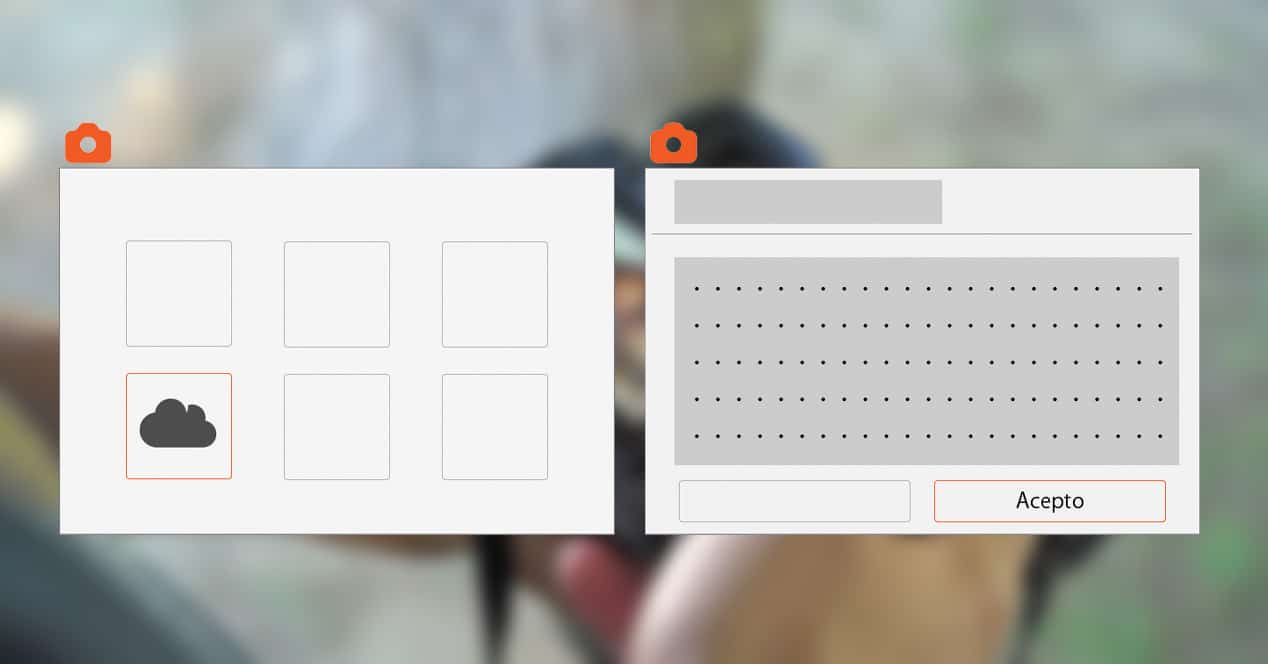
- Bạn sẽ phải chọn điểm truy cập mà bạn muốn kết nối. Trong trường hợp này, bạn sẽ phải chọn bộ định tuyến gia đình hoặc mạng WiFi được tạo bằng điện thoại di động của mình, tùy thuộc vào trường hợp của bạn.

- Nhập mật khẩu Wi-Fi, chấp nhận và chọn Tự động.
- Bây giờ bạn sẽ có quyền truy cập internet. Bây giờ bạn sẽ phải nhập email mà bạn đã liên kết với tài khoản Canon của mình. Bạn phải tạo tài khoản này trước đó và bạn có thể tạo trực tiếp khi mở ứng dụng image.canon lần đầu tiên.
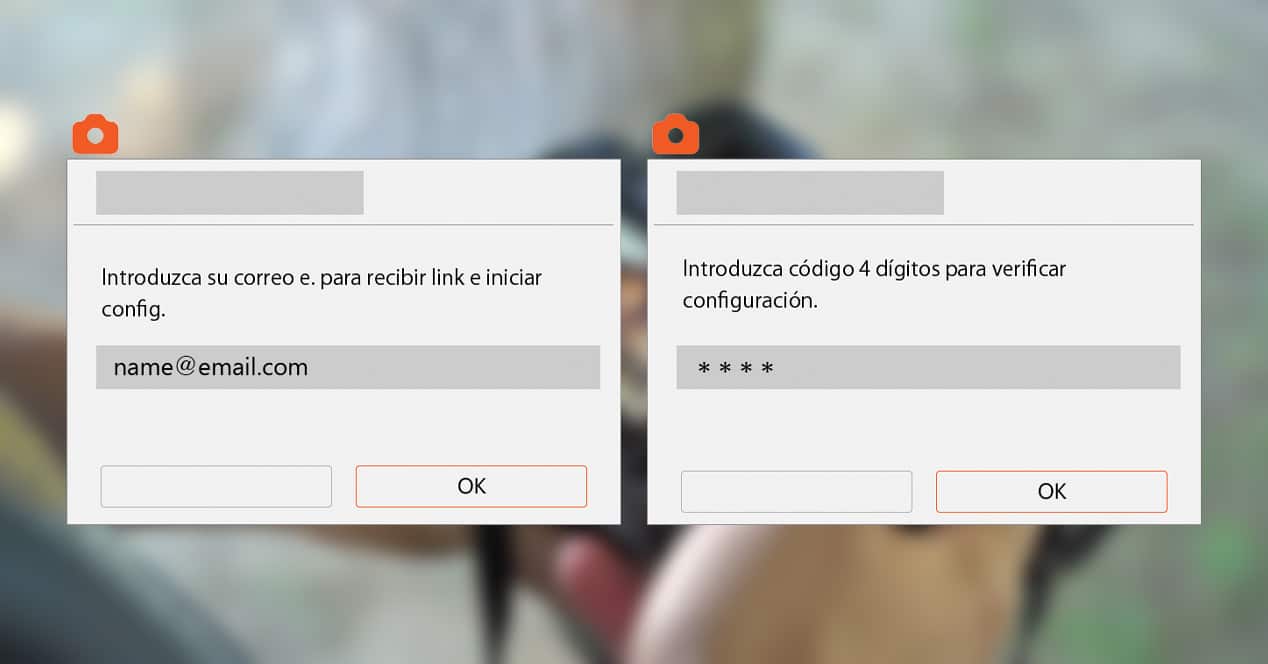
- Trên màn hình tiếp theo, hệ thống sẽ yêu cầu bạn nhập mã gồm 4 chữ số. Đừng quên nó, vì bạn sẽ cần nó sau này.
- Biểu tượng đám mây đã thay đổi, bạn đã có hầu hết mọi thứ sẵn sàng.
- Bây giờ, tất cả những gì bạn phải làm là kiểm tra email của mình (chính là email bạn đã sử dụng để đăng ký tại image.canon). Bạn sẽ nhận được một liên kết để nhấp vào, nó sẽ yêu cầu bạn nhập mã gồm 4 chữ số mà bạn đã định cấu hình trước đó.
- Máy ảnh của bạn đã được đăng ký với dịch vụ đám mây của Canon, vì vậy giờ đây bạn có thể định cấu hình tải lên hình ảnh tự động và các cài đặt khác cho máy ảnh của mình.

Cách tải ảnh trực tiếp lên Google Photos
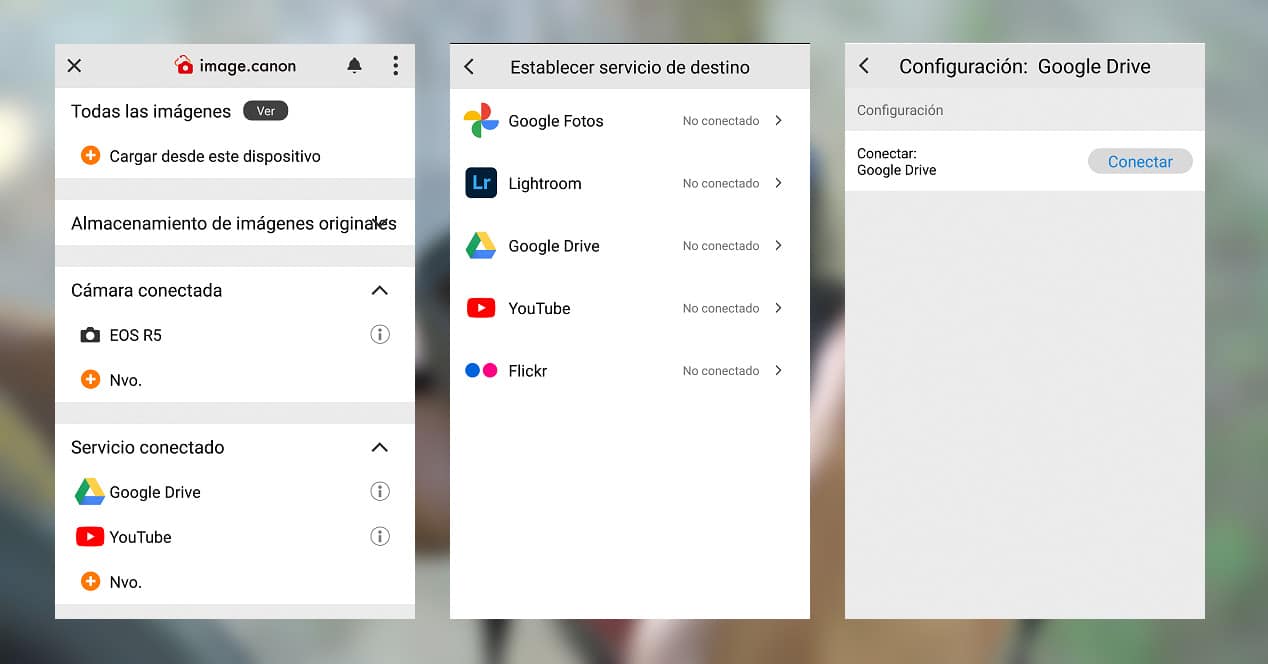
Với máy ảnh đã được kết nối, bây giờ chúng tôi chỉ phải chọn dịch vụ mà chúng tôi muốn sử dụng để tải ảnh lên. Sau khi chọn kiểu máy ảnh mà chúng tôi sở hữu, ứng dụng sẽ cung cấp cho chúng tôi danh sách các dịch vụ mà chúng tôi có thể liên kết, do đó cho phép ứng dụng tự động tải lên hình ảnh và video ở bất cứ đâu chúng tôi nói.
Trong số các dịch vụ có sẵn, chúng ta có thể tìm thấy Flickr, YouTube, Google Drive, Lightroom và Google Photos, vì vậy, bạn cần xem xét và chọn dịch vụ phù hợp nhất với mình. Chi tiết duy nhất mà bạn nên tính đến là để sử dụng Google Photos, bạn cần có tài khoản Google One.